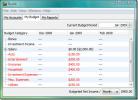Como instalar o tema Qogir GTK no Linux
O tema Qogir GTK é um tema elegante e plano baseado em arco para a área de trabalho do Linux. É muito moderno e possui um esquema de cores simples que faz com que tudo pareça limpo. O melhor de tudo é que o tema apresenta uma variedade de cores (escuro, claro e padrão), então há algo para todos!
Nota: é altamente recomendável usar o Flat Remix ou Papirus Tema do ícone com Qogir para a melhor experiência possível!
Instalar dependências
O Qogir, como muitos temas de área de trabalho GTK para a área de trabalho Linux, é instalável através do código fonte no GitHub. No entanto, antes de podermos interagir com o GitHub para configurar o tema Qogir, precisamos configurar e instalar suas dependências.
As dependências necessárias para usar o Qogir são o mecanismo Murrine GTK2 e o pacote GTK2 Pixbuff. Além disso, você também deve configurar o pacote git para interagir com os pacotes de temas na página GitHub do desenvolvedor. Abra um terminal e siga as instruções abaixo para configurar essas dependências e funcionar para sua distribuição Linux.
Ubuntu
sudo apt install gtk2-engines-murrine gtk2-engines-pixbuf git
Debian
sudo apt-get install gtk2-engines-murrine gtk2-engines-pixbuf git
Arch Linux
sudo pacman -S pacman -S gtk-engine-murrine gtk-engines git
Fedora
sudo dnf instalar gtk-murrine-engine gtk2-engines git
OpenSUSE
sudo zypper instalar gtk-murrine-engine gtk2-engines git
Linux genérico
Deseja configurar o Qogir em sua distribuição, mas não consegue encontrar as dependências necessárias para fazê-lo funcionar? Não se preocupe! Estamos protegendo você! Verifique a lista com marcadores abaixo dos pacotes necessários e instale-os com seu gerenciador de pacotes. Verifique também o Wiki e os fóruns oficiais da sua distribuição para obter orientações adicionais.
- gtk-murrine-engine ou gtk2-engines-murrine
- git
- gtk2-engines-pixbuf ou gtk2-engines
Instale Qogir
O download do Qogir é feito com a ferramenta Git que instalamos anteriormente. Inicie uma janela do terminal e use o clone git comando para cloná-lo na pasta inicial do seu computador.
clone git https://github.com/vinceliuice/Qogir-theme.git
Os arquivos do tema Qogir são baixados. A próxima etapa é mover a sessão do terminal do diretório inicial em que a linha de comando está para o novo clonado Tema Qogir pasta de código. Para passar para Tema Qogir no terminal, use o CD comando.
cd Qogir-theme
Execute o ls comando e visualize o conteúdo na pasta do tema. Depois de terminar de examinar os arquivos, use o Mais comando e leia o arquivo "README.md" incluído no código do tema. É essencial ler este arquivo, pois o desenvolvedor sem dúvida incluiu informações sobre o código-fonte do Qogir e todos os outros arquivos incluídos na pasta.
mais README.md
Depois de examinar o arquivo LEIA-ME, podemos instalar o tema. Para instalar o Qogir, você deve usar o arquivo de script "Install" incluído. Em um terminal, execute o seguinte comando.
./Instalar
O script de instalação do Qogir tem muitas opções. Ao executá-lo com o comando acima, você configurará o tema na área de trabalho do Linux.
Recursos do script de instalação do Qogir

Se você executar o script de instalação do Qogir, configurará o tema no seu computador Linux. No entanto, o script de instalação contém muitos recursos exclusivos que permitem aos usuários personalizar o tema para atender melhor às suas necessidades. Nesta seção do artigo, veremos como ajustar o tema e ativar seus recursos extras.
Ativar suporte ao Gnome
Qogir tem algum suporte estelar ao Gnome, embora você precise habilitá-lo para usá-lo. Para configurá-lo, execute novamente o script “Install” com a opção “gnome”.
./Instalar -m gnome
Ativar plano de fundo do Nautilus
O Qogir permite que os usuários definam um plano de fundo para o gerenciador de arquivos do Nautilus usando a opção de linha de comando "i".
./Instalar -i
Botões quadrados da janela
Um dos melhores aspectos do tema Qogir é que ele oferece aos usuários a capacidade de trocar os botões da janela de círculos para quadrados. Para alterar os controles da janela no Qogir, execute novamente o script “Install” com a opção de linha de comando “s”.
./Instalar -s
Instalar todo o sistema
Por padrão, a ferramenta de instalação do Qogir configurará o tema, os arquivos e tudo o mais nas configurações do usuário. ~ / .theme pasta. Os padrões funcionam bem se você pretende usá-lo apenas com um único usuário. No entanto, aqueles que planejam configurar o Qogir para vários usuários devem evitar instalá-lo com os padrões e, em vez disso, optar pela opção em todo o sistema.
A instalação do Qogir em todo o sistema é feita com a opção de linha de comando "d".
sudo -s ./ Instale -d / usr / share / themes /
Variantes de cores
O tema Qogir tem muitas variantes de cores diferentes que os usuários podem escolher. Por padrão, todas as cores são configuradas durante a instalação, mas os usuários podem especificar a variante de cores que desejam com a opção de linha de comando “c”.
./Instalar -c light
./Instalar -c escuro
./Instalar -c padrão
Ativar Qogir

Precisa ativar o Qogir no seu sistema Linux? Abra as configurações no seu ambiente de desktop Linux, localize "Aparência" ou "Temas" e clique nele. A partir daí, procure por "Qogir" e defina-o como seu tema padrão!
Não sabe ao certo como configurar o tema Qogir GTK? Nós podemos ajudar! Escolha o ambiente de área de trabalho que você usa na lista abaixo e aprenda como colocar o Qogir no seu PC Linux!
- Canela
- Casca de Gnomo
- LXDE
- Companheiro
- Budgie
- XFCE4
Pesquisa
Postagens Recentes
Buddi - Ferramenta de gerenciamento financeiro gratuita que gerencia seu orçamento
Se você é inexperiente no que diz respeito ao financiamento, existe...
Como tornar o Ubuntu Linux mais leve
Ubuntu.com/desktopO Ubuntu é um fabuloso sistema operacional de com...
Grave suas sessões de desktop no Ubuntu Linux com recordMyDesktop
recordMyDesktop é um aplicativo baseado em Linux que grava sessões ...